uc浏览器怎么修改下载位置?uc浏览器修改下载位置方法
来源:果果软件站 | 更新时间:2023-08-02 06:40
uc浏览器有一个默认下载位置,下载的文件会储存在这个目录中,下面小编就将为大家介绍一下方法,感兴趣的小伙伴可以来了解下哦!
uc浏览器怎么修改下载位置?uc浏览器修改下载位置方法
1、首先点击右下角的“人像图标”进入个人主页。
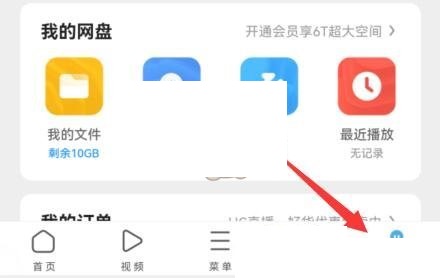
2、然后点击右上角的设置按钮打开“设置”。
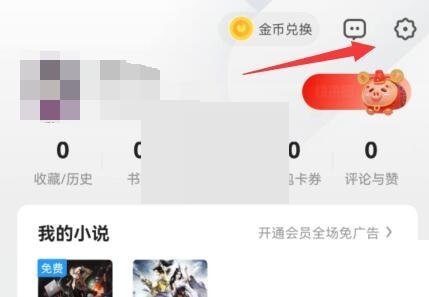
3、随后在设置里找到并打开“下载设置”。
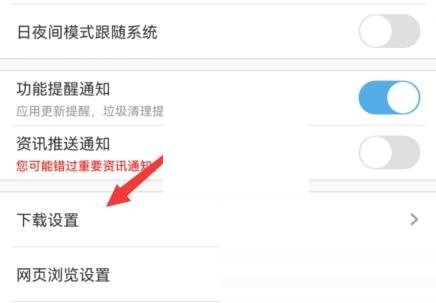
4、最后在其中点击图示位置就可以更改下载路径了。
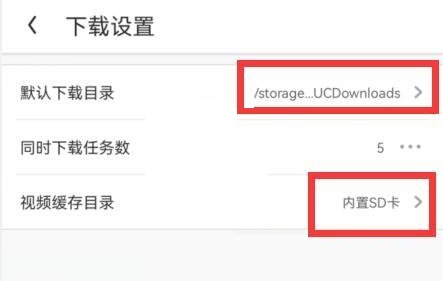
希望此教程能帮到大家!更多教程请关注果果软件站!























